失易得图片修复软件是失易得官方推出的电脑图片/照片修复工具,如果你发现自己从别的地方复制过来的图片无法打开,或者太模糊,别担心,失易得提供一键修复解决方案。它可以支持修复电脑里几十种常见的图片格式。也支持目前市场上所有主流的相机/手机拍摄的照片格式。可以修复因标题损坏、数据损坏、图像文件结构无效、标记未知或无效、SOS标记丢失、数据头文件损坏等导致图片无法打开的图片,操作简单修复完美。很适合摄影爱好者以及其他美工人员使用。如果对修复结果有不满意或者修复过程中遇到问题,那么用户都可以快速咨询客服来获取帮助,软件官方的客服时刻在线。有需要的可以下载来使用。
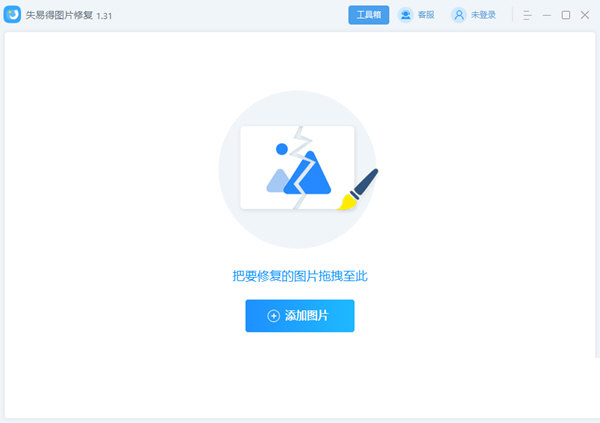
【修复内容】
失易得图片修复软件支持修复的内容有:
1、标题损坏
2、数据损坏
3、图像文件结构无效
4、标记为止或无效
5、SOS标记丢失
6、数据头文件损坏
支持修复的格式一览:
jpg、jpeg、bmp、gif、png、heic、ico、tga、pcx、wbmp、wmf、emf、j2k、jp2、jbg、j2c、jpc、pgx、pnm、pgm、ppm、ras、mng、jng、ska、3fr、dcr、raw、cr3、cr2、crw、nef、pef、x3f、sr2、mef、orf、nrw、tif、tiff、dng、arw、raf、gpr、psd等各类图片格式。
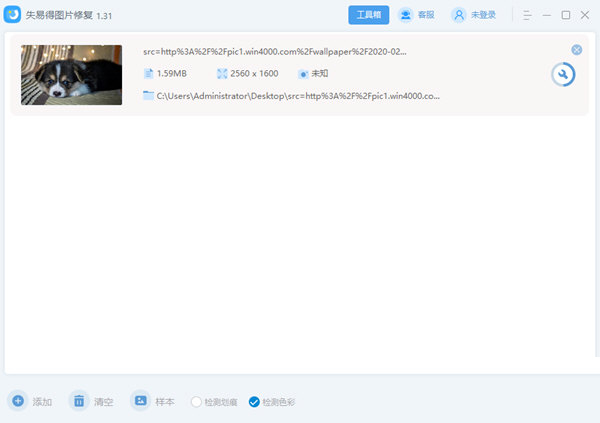
【使用指南】
01、添加损坏图片
运行失易得图片修复软件点击或拖动添加损坏图片
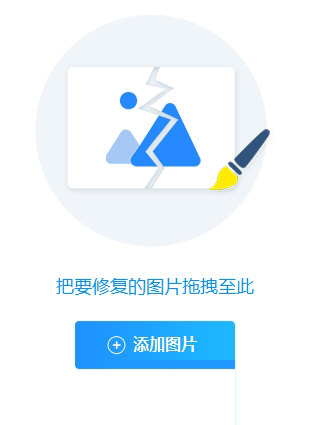
02、开始修复
点击“全部修复”按钮,程序会自动完成修复操作
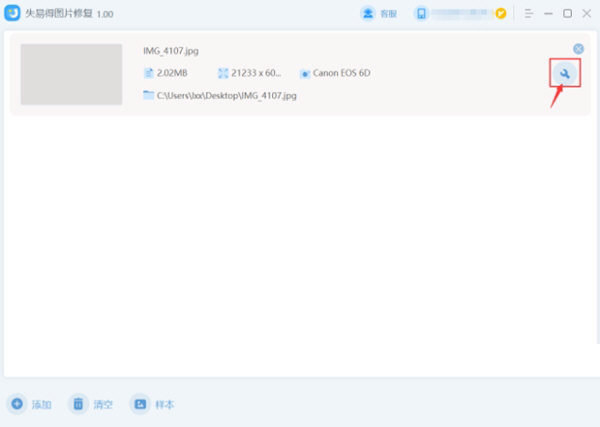
03、预览保存图片
预览修复成功的图片文件,保存到本地文件夹
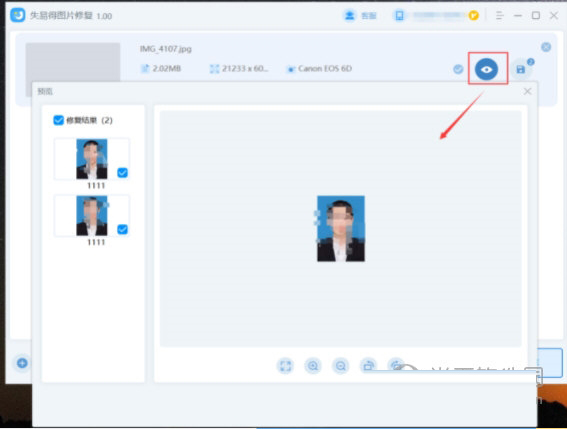
【常见问题】
图片修复里的样本功能如何使用?
失易得图片修复软件中的样本是用一个跟原图类似的样本图片进行参考修复,样本图片文件建议是一个完好的,使用与损坏的照片相同的设备或者相同的格式创建。
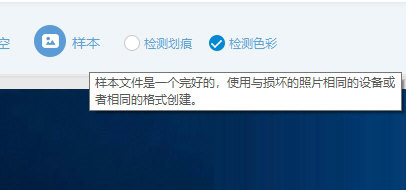
我们导入修复的图片后,点击下方的样本文件,然后选择图片文件。
最后点击修复即可。
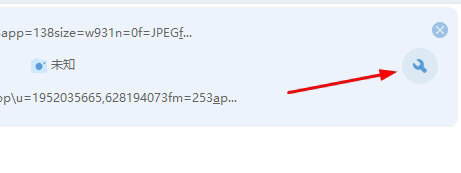
如何批量修复受损图片?
想要批量修复图片,那么你只需要将多张图片同时选中导入到软件中。然后点击全部修复即可。
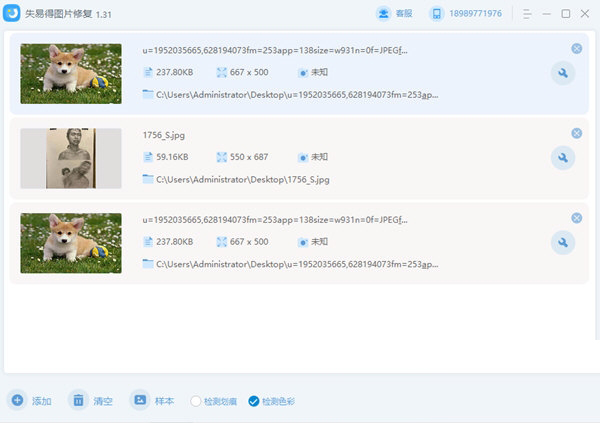
修复完成的图片怎么预览?
当图片修复成功后,其实只需点击一下按钮即可查看图片是否修复成功。
第一步:可以把鼠标放置在修复好的图片后面,就会显示“预览”。或者把鼠标放在图片上,会显示放大镜,点击进去查看也是可以的。

第二步:点击“预览”或“放大镜”,会出现修复结果,可以查看图片是否修复成功了。
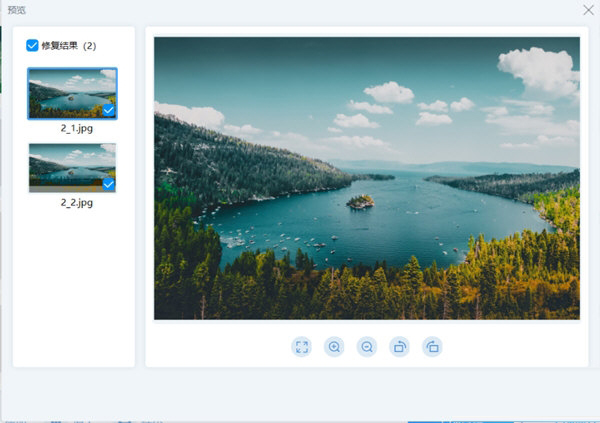
第三步:点击“保存到本地"进行保存。
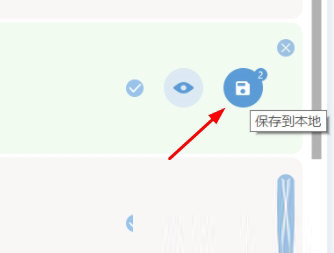

∨ 展开

 鬼谷八荒地狱难度剑修开局无敌存档
鬼谷八荒地狱难度剑修开局无敌存档
 MD5 Checksum Toolv3.6汉化绿色版
MD5 Checksum Toolv3.6汉化绿色版
 Emeditor 32/64位v18.9.8 绿色中文版
Emeditor 32/64位v18.9.8 绿色中文版
 TrayControl(任务栏托盘图标隐藏) V1.6 绿色版
TrayControl(任务栏托盘图标隐藏) V1.6 绿色版
 中学电路虚拟实验室无限试用版v5.3绿色破解版
中学电路虚拟实验室无限试用版v5.3绿色破解版
 华为WeLink客户端 V7.34.7.494 官方最新版
华为WeLink客户端 V7.34.7.494 官方最新版
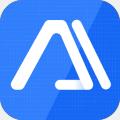 易用CAD看图软件v1.0.0.1免费版
易用CAD看图软件v1.0.0.1免费版
 Green Screen Wizard 11(照片背景去除软件)v11.3破解版
Green Screen Wizard 11(照片背景去除软件)v11.3破解版
 美图秀秀PC破解版2022 V6.5.7.0 吾爱破解版
美图秀秀PC破解版2022 V6.5.7.0 吾爱破解版
 Retouch4me AI 11合1套装 V2023 中文破解版
Retouch4me AI 11合1套装 V2023 中文破解版
 Portraiture4完美中文汉化破解版 V4.0.3 最新免费版
Portraiture4完美中文汉化破解版 V4.0.3 最新免费版
 美图秀秀破解版吾爱破解2022电脑版 v.6.4.0.2绿色版
美图秀秀破解版吾爱破解2022电脑版 v.6.4.0.2绿色版
 剪映电脑版 V3.1.0.8712 官方PC版
剪映电脑版 V3.1.0.8712 官方PC版
 Naifu(二次元AI绘画生成器) V2022 最新版
Naifu(二次元AI绘画生成器) V2022 最新版
 Beauty Box插件v4.2.3汉化破解版(免序列号)
Beauty Box插件v4.2.3汉化破解版(免序列号)
 Disco Diffusion 5离线版 V3.5 本地运行版
Disco Diffusion 5离线版 V3.5 本地运行版